Cómo montar particiones de Windows en Ubuntu
Si está ejecutando un arranque dual de Ubuntu y Windows, a veces es posible que no pueda acceder a una partición de Windows (formateada con el tipo de sistema de archivos NTFS o FAT32), mientras usa Ubuntu, después de hibernar Windows (o cuando no está completamente apagado).
Esto se debe a que Linux no puede montar ni abrir particiones de Windows hibernadas (la discusión completa de esto está más allá del alcance de este artículo).
En este artículo, simplemente mostraremos cómo montar la partición de Windows en Ubuntu. Explicaremos algunos métodos útiles para resolver el problema anterior.
Montar Windows usando el Administrador de archivos
La primera y más segura forma es iniciar Windows y apagar completamente el sistema. Una vez que haya hecho eso, encienda la máquina y seleccione el kernel de Ubuntu en el menú de grub para iniciar Ubuntu.
Después de iniciar sesión correctamente, abra su administrador de archivos y, en el panel izquierdo, busque la partición que desea montar (en Dispositivos) y haga clic en ella. Debería montarse automáticamente y su contenido aparecerá en el panel principal.
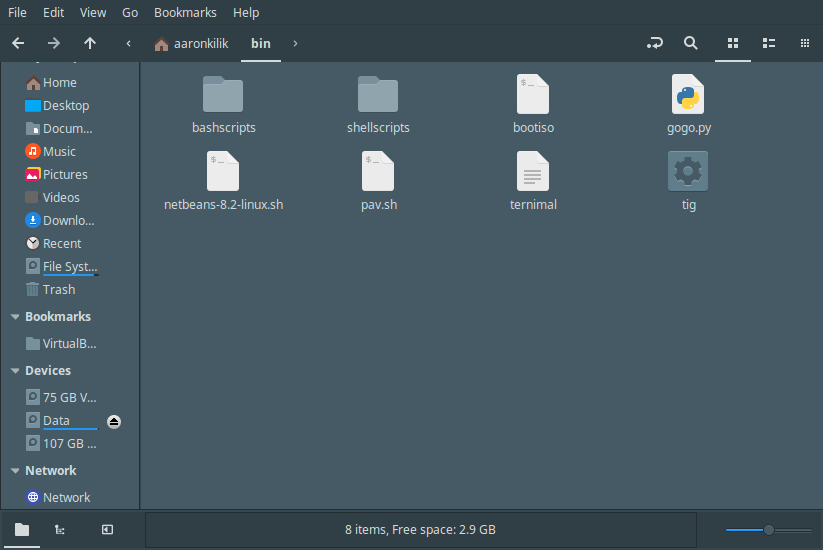
Montar la partición de Windows en modo de solo lectura desde la terminal
El segundo método consiste en montar manualmente el sistema de archivos en modo de solo lectura. Normalmente, todos los sistemas de archivos montados se encuentran en el directorio /media/$USERNAME/.
Asegúrese de tener un punto de montaje en ese directorio para la partición de Windows (en este ejemplo, $USERNAME=aaronkilik y la partición de Windows esté montada en un directorio llamado WIN_PART, un nombre que corresponde a la etiqueta del dispositivo):
cd /media/aaronkilik/
ls -l

En caso de que falte el punto de montaje, créelo usando el comando mkdir como se muestra (si obtiene errores de "permiso denegado", use el comando sudo para obtener privilegios de root):
sudo mkdir /media/aaronkilik/WIN_PART
Para encontrar el nombre del dispositivo, enumere todos los dispositivos de bloque conectados al sistema usando la utilidad lsblk.
lsblk
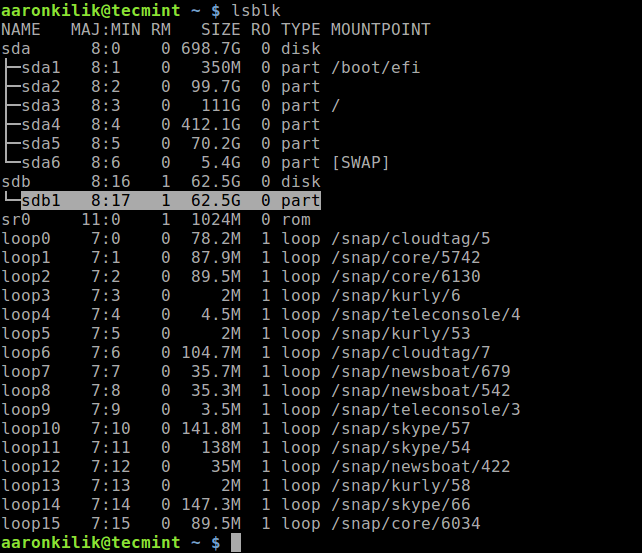
Luego monte la partición (/dev/sdb1 en este caso) en modo de solo lectura en el directorio anterior como se muestra.
sudo mount -t vfat -o ro /dev/sdb1 /media/aaronkilik/WIN_PART #fat32
OR
sudo mount -t ntfs-3g -o ro /dev/sdb1 /media/aaronkilik/WIN_PART #ntfs
Ahora, para obtener los detalles de montaje (punto de montaje, opciones, etc.) del dispositivo, ejecute el comando de montaje sin ninguna opción y canalice su salida al comando grep.
mount | grep "sdb1"

Después de montar exitosamente el dispositivo, puede acceder a los archivos en su partición de Windows usando cualquier aplicación en Ubuntu. Pero recuerde que, debido a que el dispositivo está montado como de solo lectura, no podrá escribir en la partición ni modificar ningún archivo.
También tenga en cuenta que si Windows está en estado de hibernación, si escribe o modifica archivos en la partición de Windows desde Ubuntu, todos los cambios se perderán después de reiniciar.
Para obtener más información, consulte la wiki de ayuda de la comunidad de Ubuntu: Montaje de particiones de Windows.
¡Eso es todo! En este artículo, hemos mostrado cómo montar la partición de Windows en Ubuntu. Utilice el formulario de comentarios a continuación para comunicarse con nosotros si tiene alguna pregunta, si enfrenta algún desafío único o si tiene algún comentario.